实验图纸如下:
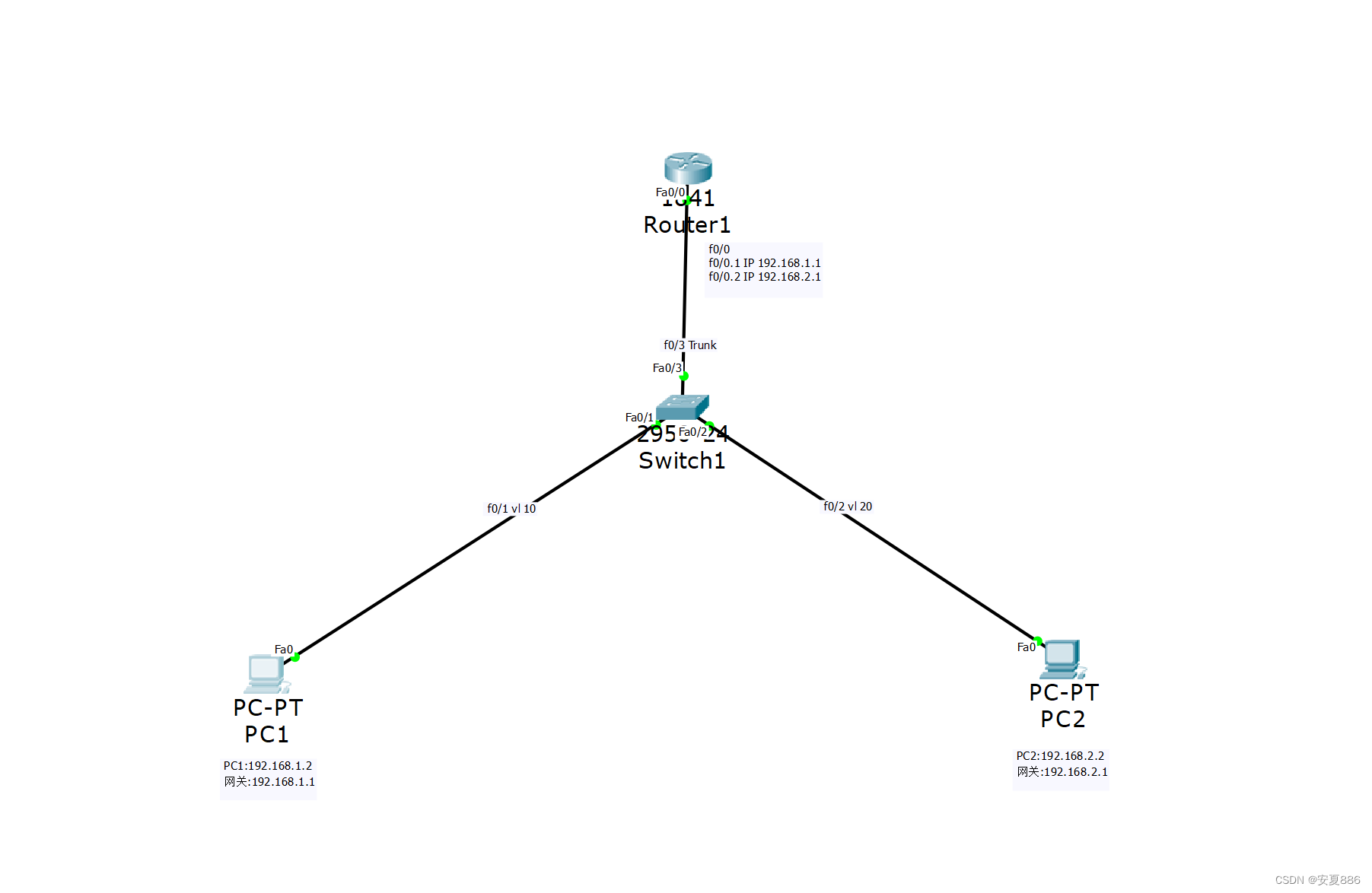
第零步:
先放置两台个人电脑,一台交换机和一台路由器
然后用交叉线将PC1的Fa0端连接到交换机的Fa0/1端,
PC2的Fa0端连接到交换机的Fa0/2端,
交换机的Fa0/3端连接到路由器的Fa0/0端
第一步:(配置个人电脑的IP, 子网掩码和默认网关)
PC1:
IP(IP 地址):192.168.1.2
Submask(子网掩码): 255.255.255.0
Gageway(默认网关):192.168.1.1
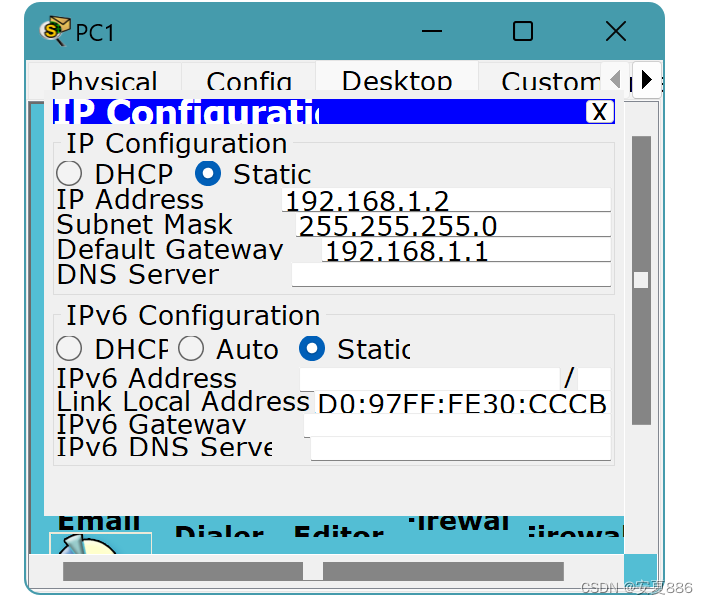
PC2:
IP(IP 地址):192.168.2.2
Submask(子网掩码): 255.255.255.0
Gageway(默认网关):192.168.2.1
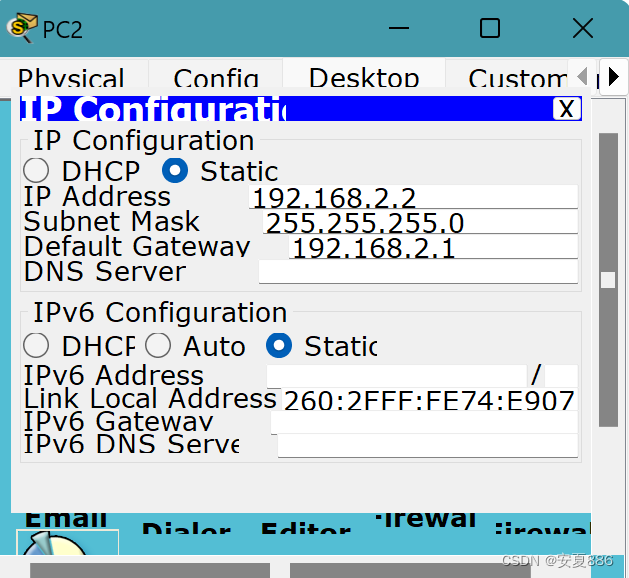
第二步:(配置交换机)
输入:en
进入特权模式
输入:conf t
进入全局配置模式
输入:vl 10
创建一个vl 10
输入:exit
退出vl 10的配置模式
输入:vl 20
创建一个vl 20
输入:exit
退出vl 20的配置模式
输入:in f0/1
进入交换机左侧接口0模块第一端口的配置模式
输入:sw ac vl 10
加入vl 10
输入: exit
退出交换机f0/1的配置模式
输入:in f0/2
进入交换机右侧接口0模块第二端口的配置模式
输入:sw ac vl 20
加入vl 20
输入: end
退回到特权模式
输入:sh vl
查看vlan的全部信息
目的:检查刚刚配置的vlan是否成功,降低出错率
输入:conf t
进入全局配置模式
输入:in f0/3
进入交换机上侧接口0模块第三端口的配置模式
输入:sw mo tr
设置f0/3端口的工作模式为:Trunk(也就是中继模式)
输入:end
退回到特权模式
输入:sh ru(show running-configer的简写)
查看IP配置或f0/3接口是否成功修改中继模式

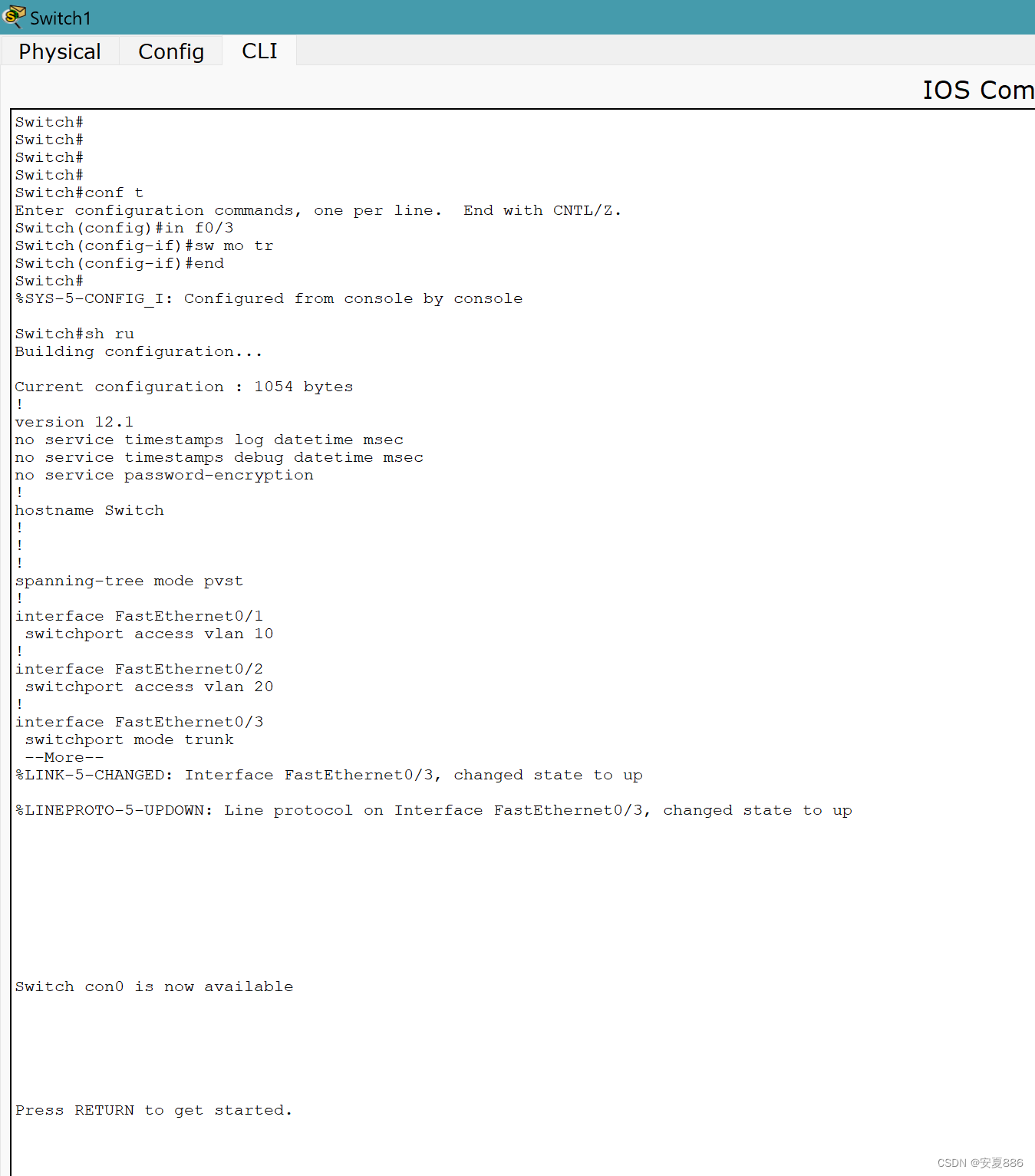
第三步:(配置路由器R1)
输入:en
进入特权模式
输入:conf t
进入全局配置模式
输入:in f0/0
进入路由器0模块第0端口的配置模式
输入:no sh
启用该路由器连接交换机的端口
输入:exit
退出f0/0端口的配置模式
输入:in f0/0.1
进入路由器0模块第0端口的第1子接口的配置模式
输入:encapsulation dot1q 10(可以简写:enca dot1q 10)
封装协议设置为dot1q 允许通过的vlan 为10
输入:ip ad 192.168.1.1 255.255.255.0
配置该子接口的IP地址为:192.168.1.1
输入:exit
退出子接口f0/0.1的配置模式
输入:in f0/0.2
进入路由器0模块第0端口第2子接口的配置模式
输入:encapsutation dot1q 20
封装协议设置为dot1q允许通过的vlan为20
输入:ip ad 192.168.2.1 255.255.255.0
配置该子接口的IP地址为:192.168.2.1
输入:end
退回到特权模式
输入:sh ip ro
查看当前设备的当前直连或者学习到的全部路由信息
实战演练如下:
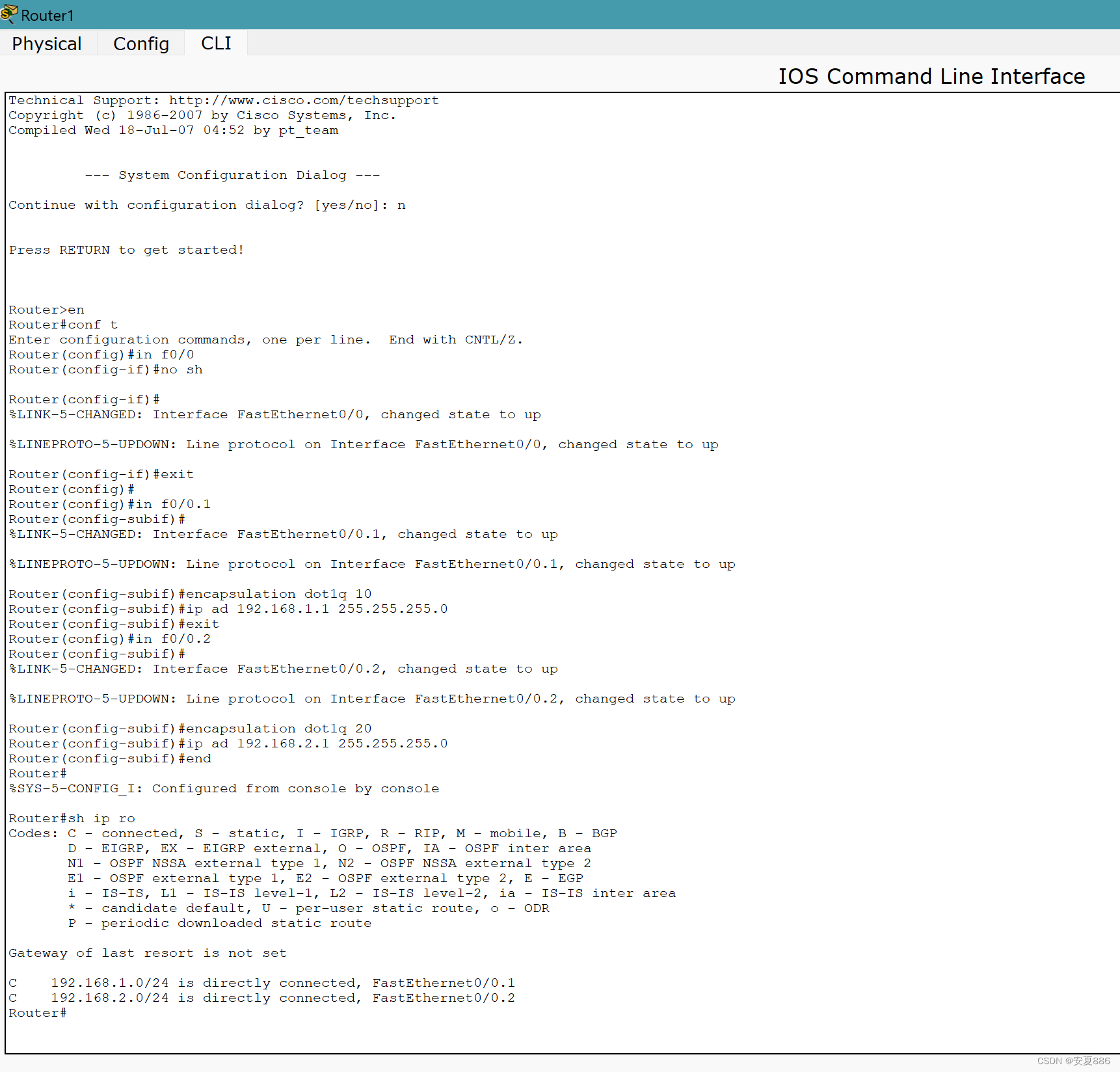
第四步:(实验验证)
PC 1 ping PC 2
在PC 1输入:ping 192.168.2.2
目的:为了查看我们的单臂路由设置是否成功
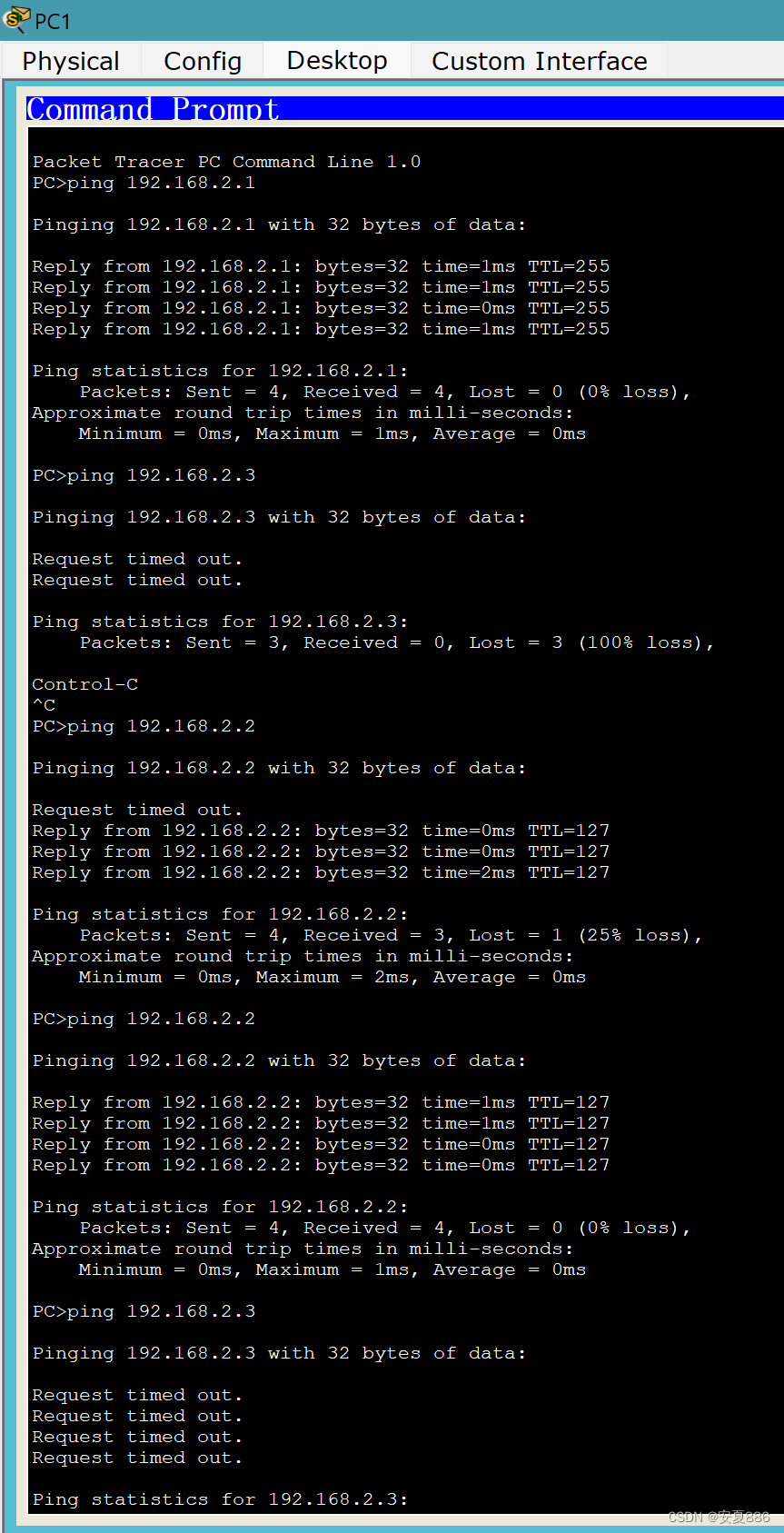
(额外收获:ping 不存在的IP地址是无法ping通过的哇)
实验结果:PC1 ping PC2成功ping通过
第五步:(总结语)
我爱的不仅仅是音乐,更是信仰!--孙斌






















 1546
1546











 被折叠的 条评论
为什么被折叠?
被折叠的 条评论
为什么被折叠?








